В Skype долгое время прогуливается вирус, который входит в нашу учетную запись и отправляет сообщения друзьям со ссылкой на веб-сайт Baidu. Как удалить его из своей учетной записи? Что делать, когда ваши друзья отправляют вам такие ссылки?

Вирус Skype, к сожалению, довольно распространен в последние годы. Казалось бы, коммуникатор Microsoft будет правильно защищен, однако количество успешных атак на учетные записи пользователей очень велико. Время от времени пользователи подвергаются атакам со стороны вирусов, отправляющих сообщения через свои учетные записи. Сообщения отправляются всем друзьям в данной учетной записи и содержат ложную ссылку на веб-сайт, который фиширует или имитирует веб-сайты банков.
Наиболее распространенными вирусами являются те, которые отправляют ссылку на веб-сайт Baidu. В ссылке вы можете часто видеть свое имя пользователя в Skype (обычно в конце ссылки).
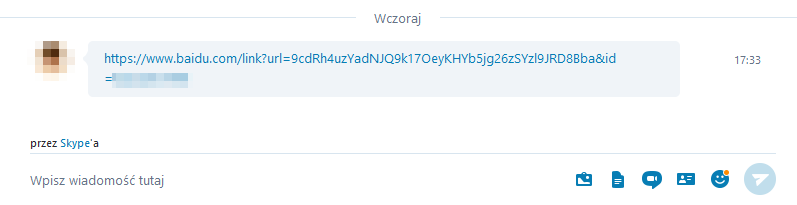
Исходный веб-сайт Baidu — это не что иное, как китайская поисковая система в Интернете, такая же, как Google или Bing. Проблема в том, что ссылка, посланная вирусом Skype, фактически не ведет к веб-сайту Baidu. Это поддельная ссылка, которая перенаправляет пользователя на специально созданные страницы, предназначенные для заражения компьютера жертвы или кражи данных (например, банковские). Как избавиться от него, когда наша учетная запись отправляет такие сообщения?
Удаление вируса из учетной записи Skype
Первое, что вам нужно сделать, это изменить пароль для своей учетной записи Skype. Очень часто сообщения отправляются с нашего аккаунта в часах, когда компьютер выключен. И это означает, что инфекция не происходит непосредственно на нашем компьютере. Скорее всего, данные для нашей учетной записи Skype просочились и вошли в них, что автоматически отправляет зараженные ссылки всем вашим друзьям.
Способ изменения пароля может отличаться в зависимости от того, как вы входите в свою учетную запись Skype. У вас может быть обычная учетная запись Skype или вы можете войти в систему со всей учетной записью Microsoft. Вы также можете войти в Skype, используя Facebook. В зависимости от того, как вы входите в систему, место, где вам нужно изменить пароль, меняется.
- Изменение пароля для обычной учетной записи Skype
Если у вас самая обычная учетная запись Skype, вы можете изменить пароль на официальном сайте мессенджера. Для этого перейдите на страницу Skype.com, а затем выберите опцию в правом верхнем углу «Войти> Моя учетная запись».
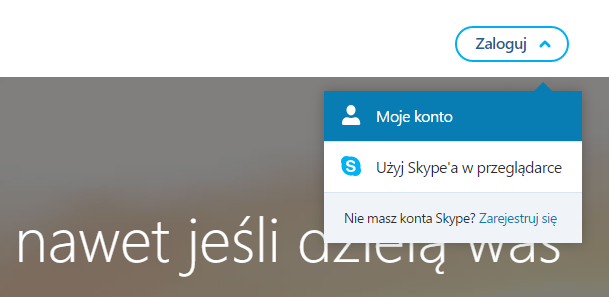
После входа в систему немного прокрутите страницу вниз и выберите вариант «Настройки и настройки> Изменить пароль».
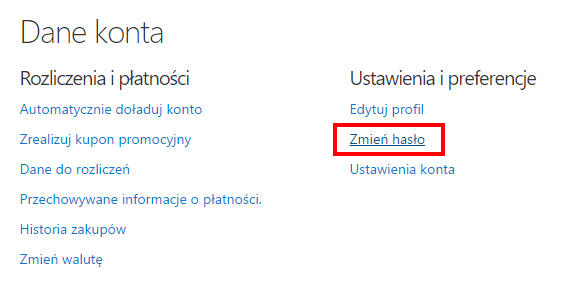
Теперь вам будет предложено ввести ваш адрес электронной почты, который назначен этой учетной записи Skype. После ввода адреса нажмите «Отправить код». Вы получите электронное письмо с кодом, который вы должны ввести на веб-сайте Skype, чтобы подтвердить свою личность.
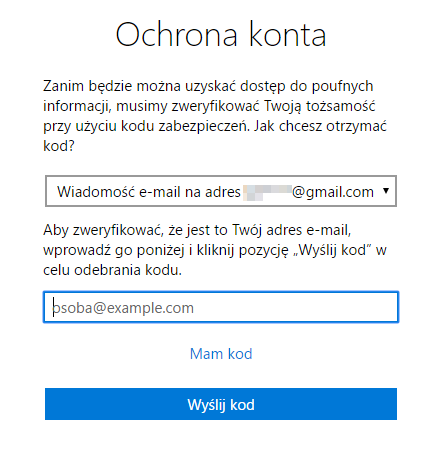
После подтверждения вашей личности следуйте следующим инструкциям — вы можете изменить свой пароль.
- Изменение пароля учетной записи Skype на основе учетной записи Microsoft
Если вы входите в Skype с учетной записью Microsoft, вы можете изменить свой пароль, как указано выше. Перейдите на веб-сайт Skype.com и выберите Msgstr «Войти> Моя учетная запись». Войдите в систему, используя свой адрес для учетной записи Microsoft.
После входа в систему перейдите к разделу «Настройки и настройки> Изменить пароль «. Вы будете перенаправлены в раздел со списком счетов в паре со Skype. Он будет здесь Учетная запись Microsoft — нажмите на кнопку «Сменить пароль» рядом с вашей учетной записью Microsoft.
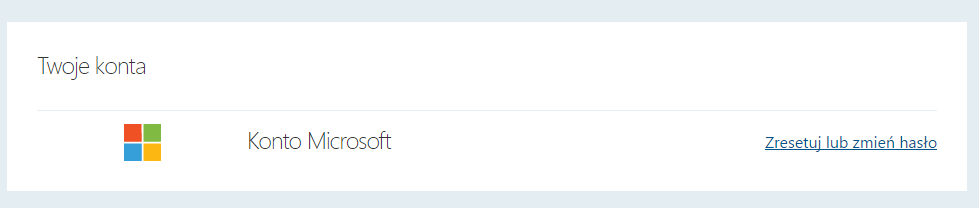
Вам также будет предложено подтвердить свою личность здесь. На этот раз вам будет предложен SMS-код на ваш номер телефона, подключенный к вашей учетной записи Microsoft.
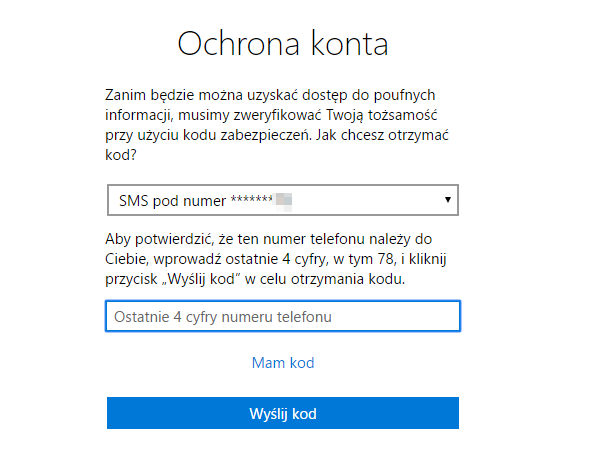
Для этого введите последние 4 цифры номера телефона и подтвердите код, затем введите его в соответствующее поле. После подтверждения вашей личности вы можете изменить свой пароль.
- Измените свой пароль учетной записи Skype при входе в систему через Facebook
Если вы входите в систему через Facebook в Skype, данные для входа зависят от социального сайта. В этом случае вы должны изменить пароль непосредственно на Facebook.
Для этого перейдите к Facebook.com, а затем развернуть меню в верхнем правом углу и выбрать «Настройка».
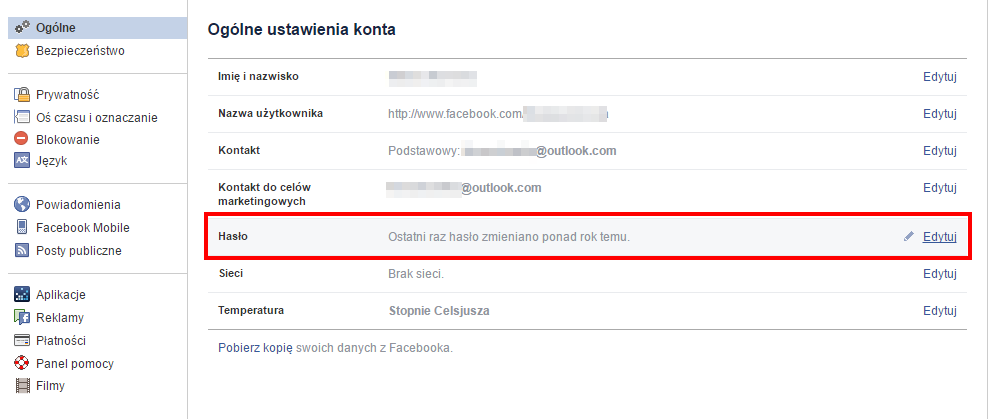
Появится список настроек вашей учетной записи. Сразу же на главном экране вы найдете коробку здесь «Пароль». Выберите вариант «Сменить пароль» и установить новые.
- Сканирование вашего компьютера с помощью MalwareBytes AntiMalware
Помимо изменения пароля, также рекомендуется предварительно настроить компьютер на наличие вирусов и вредоносных программ. В дополнение к обычной антивирусной программе Avast AntiVirus стоит отсканировать компьютер с помощью средства MalwareBytes AntiMalware
Загрузить MalwareBytes AntiMalware
Это отличный инструмент для поиска и удаления вредоносных программ, которые часто упускают из виду классические антивирусные программы. Установите программу, затем сканируйте ее и удалите найденные угрозы.
Что делать, когда мы получили зараженную ссылку Skype от друга?
Если наша учетная запись безопасна, но для этого у нас есть такая ссылка от друга, в первую очередь ни при каких обстоятельствах не следует нажимать на эту ссылку. Если вы нажали на такую ссылку, по соображениям безопасности вы должны сканировать свой компьютер с помощью антивирусной программы и средства удаления MalwareBytes AntiMalware.
Кроме того, необходимо сообщить своему другу, желательно через мессенджера, кроме Skype (если кто-то ворвался в учетную запись друга, он не уверен, что он получит от нас сообщение). Друг должен изменить пароль для своей учетной записи Skype и проверить свой компьютер на наличие вирусов.






